PPT表格在哪设置内外框线 PPT表格添加内外框线擦操作步骤一览
摘要PPT大家都经常使用吧,这个软件非常适合需要做汇报演讲的时候使用,在上面可以添加各种演讲时需要讲解的内容,例如图片、视频、或者是一段动画演示,那么有没有小伙伴知道在PPT里添加的表格要如何更换成内外框线呢?
PPT大家都经常使用吧,这个软件非常适合需要做汇报演讲的时候使用,在上面可以添加各种演讲时需要讲解的内容,例如图片、视频、或者是一段动画演示,那么有没有小伙伴知道在PPT里添加的表格要如何更换成内外框线呢?

PPT表格在哪设置内外框线
方法步骤:
1、第一步,我们先在电脑中找到一个演示文稿,然后右键单击选择“打开方式”,再在打开方式的列表中点击“powerpoint”选项
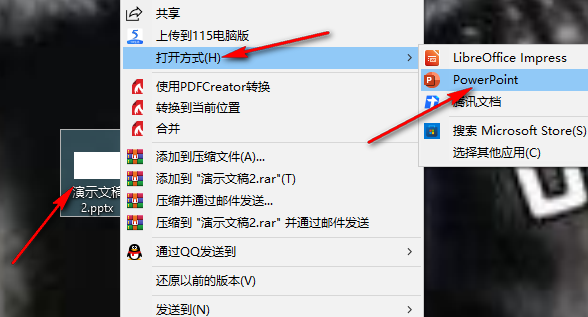
2、第二步,进入PPT页面之后,我们在该页面的工具栏中先打开“插入”选项,然后在“插入”的子工具栏中找到“表格”工具,打开该工具

3、第三步,打开表格工具之后,我们在下拉列表中选择自己需要的行和列数,将表格插入幻灯片中

4、第四步,我们选中表格,然后打开“表设计”工具,接着在子工具栏中找到“边框”选项,点击打开该选项
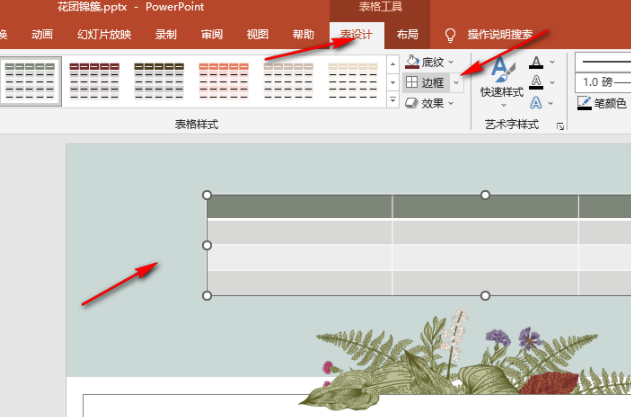
5、第五步,打开“边框”选项之后,我们在下拉列表中就能进行内部框线以及外侧框线的选择了,我们也可以直接点击“所有框线”选项,一次性添加好所有边框

好了,今天的分享就到这里了,想要了解更多热门资讯教程就来一盘搜百科,快快收藏吧,更多精彩不容错过!
















